编辑:系统城
2015-05-14 14:59:57
来源于:系统城
1. 扫描二维码随时看资讯
2. 请使用手机浏览器访问:
http://wap.xtcheng.cc/xtjc/2098.html
手机查看
Windows8系统下通过控制面板打开系统界面时,可以查看到计算机的基本信息,这些是系统自动调用的信息,但也可以通过手动更改的,下面我们就来介绍下Windows8下如何更改计算机描述。
操作步骤:
1、启动电脑进入桌面,鼠标右键点击桌面左下角的【windows】徽标,在弹出的菜单下选择【系统】选项。(如图所示)
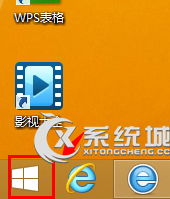
2、在点击【系统】选项后,弹出的界面下,点击【计算机名、域和工作组设置】选项下的【更改设置】选项。(如图所示)
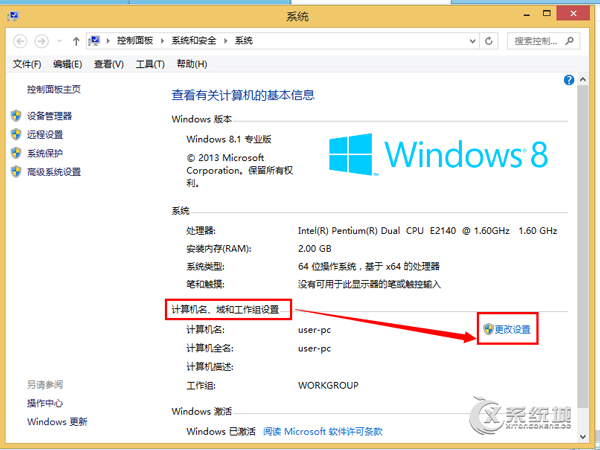
3、在点击【更改设置】后,弹出对话框的【计算机描述】栏里输入自己想要设定的计算机名称,点击【确定】完成操作。(如图所示)
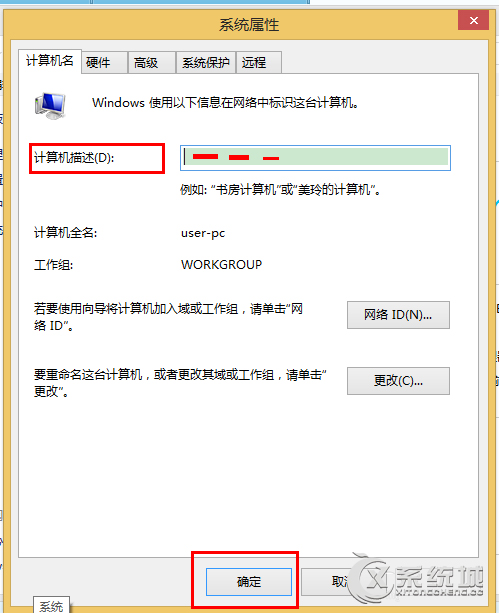
Windows8系统下其实很多系统自动调用的信息都是可以自定义进行修改的,想要让自己的系统独一无二就从这些小细节开始修改起吧。

微软推出的Windows系统基本是要收费的,用户需要通过激活才能正常使用。Win8系统下,有用户查看了计算机属性,提示你的windows许可证即将过期,你需要从电脑设置中激活windows。

我们可以手动操作让软件可以开机自启动,只要找到启动项文件夹将快捷方式复制进去便可以了。阅读下文了解Win10系统设置某软件为开机启动的方法。

酷狗音乐音乐拥有海量的音乐资源,受到了很多网友的喜欢。当然,一些朋友在使用酷狗音乐的时候,也是会碰到各种各样的问题。当碰到解决不了问题的时候,我们可以联系酷狗音乐

Win10怎么合并磁盘分区?在首次安装系统时我们需要对硬盘进行分区,但是在系统正常使用时也是可以对硬盘进行合并等操作的,下面就教大家Win10怎么合并磁盘分区。